- オンライン
はじめてFacebook広告で配信・設定する方法
ネット広告には様々なものがあり、例えば Google や Yahoo! が提供する検索連動型広告は設定が複雑なため、広告専門の会社に頼らないと継続して最大の効果を出す事は難しいだろう。
しかし、Facebook 広告の場合、初心者の方でも簡単に設定することができ、ターゲティングの精度が高いため早い段階でのコンバージョンが期待できる。この Facebook 広告を実際にはじめるには、
- 広告設定画面へアクセスする
- 広告の目的を決める
- コンバージョンコードを設置する
- Facebook広告を作成する
- 広告を配信する
の手順だけですぐに始められる。ここでは図の通り設定するだけで簡単にできるよう解説している。安心し読み進めてほしい。
目次
1.広告設定画面へアクセスする
まず広告の担当者のアカウントでFacebookにログインし、次のように画面右上の▼をクリックしよう。
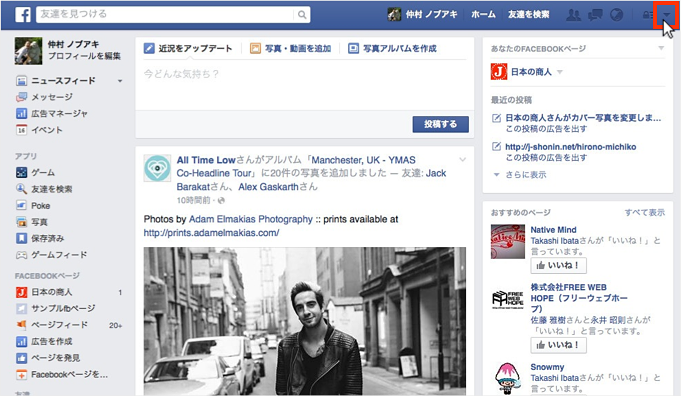
メニューが表示されるので「Facebook広告」をクリックする。
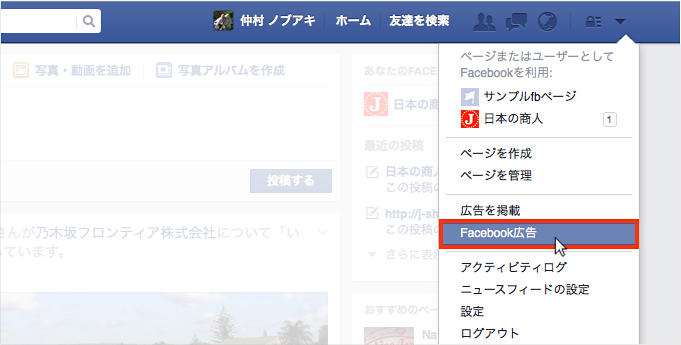
次のFacebook広告のトップページにアクセスしたら「広告を作成」ボタンを押す。
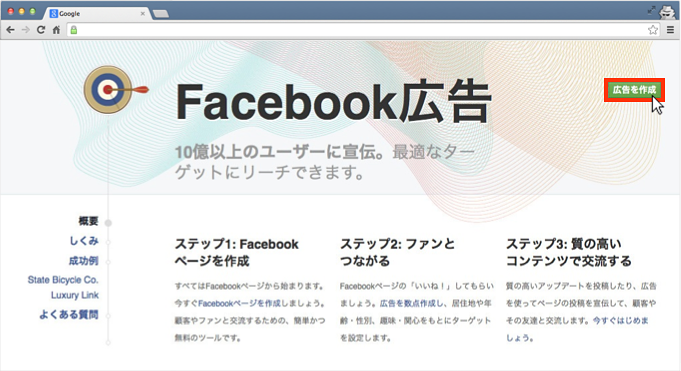
2.広告の目的を決める(コンバージョンを増やす設定の場合)
すると次の画面にアクセスする。ここでまずキャンペーンの目的を決定しよう。
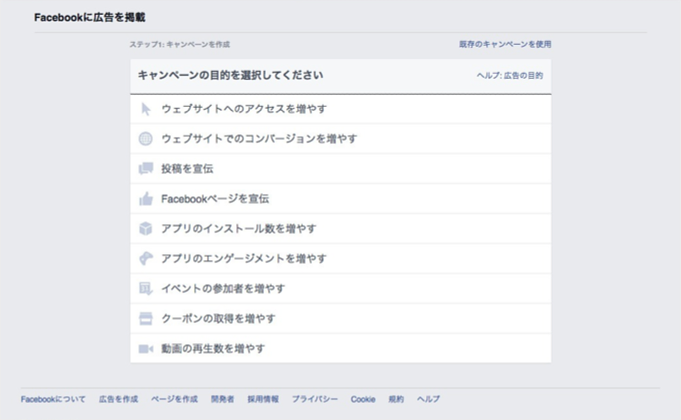
ウェブサイトのアクセス増加やFacebookページの「いいね」を増やすなどいくつもの目的が用意されているが、これはFacebook広告を簡単に設定するために用意されたサポートツールと考えて問題ない。
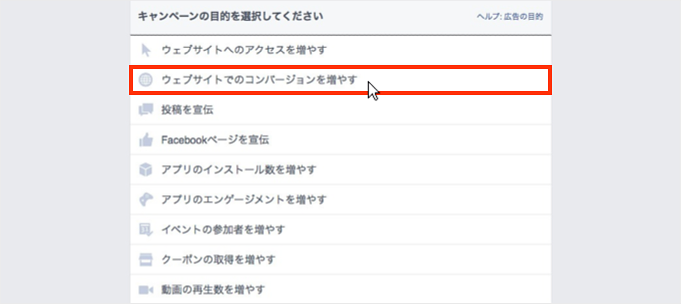
なので、ここでは広告のゴールを明確に「お問い合せ」として、「ウェブサイトでのコンバージョンを増やす」を選択したケースで解説する。(“コンバージョン”の意味を「お問い合せ」と理解していただいて問題ない)
次に広告をクリックした後に移動するページのURLを入力しよう。
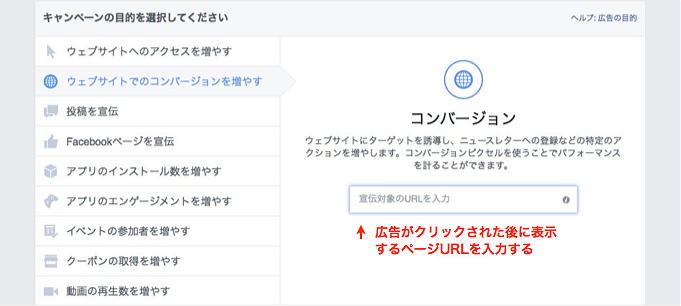
次のように表示されたら下図のようにクリックする。
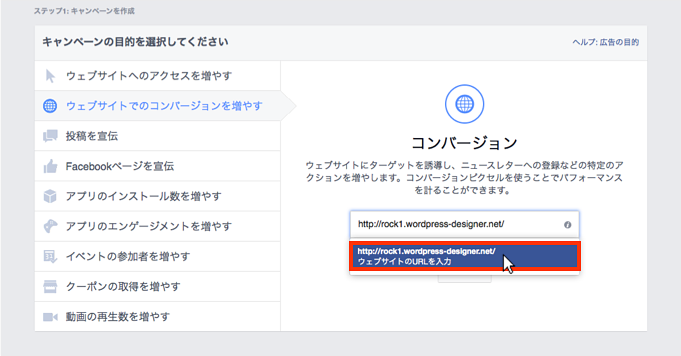
するとコンバージョンを設定する内容が表示される。
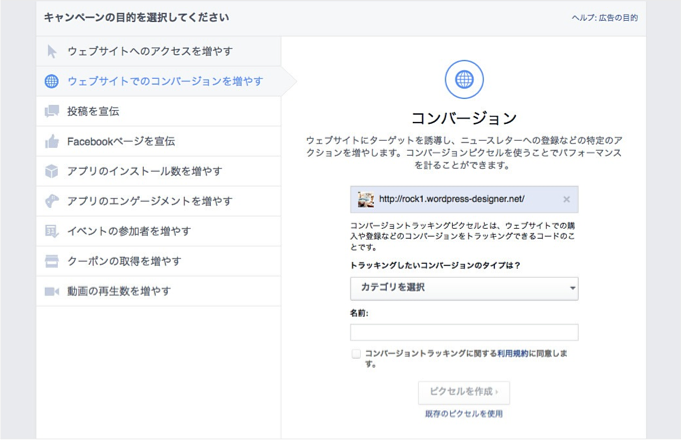
3.コンバージョンコードを設置する
Facebook 広告を経由したお問い合せ数をカウントするには、コンバージョンコードの設定が必須である。これは、
- コンバージョンコードを取得する
- サンクスページにコードを貼り付ける
- コードが機能しているかチェックする
の3ステップでできる。まずはコードの取得方法から解説しよう。
注:サンクスページの設定が必須
コンバージョンコードを設置するには、サンクスページが必須だ。お問い合せフォームで送信された直後に表示されるページで、ネット広告でのコンバージョン数のカウントに利用される。もしこのページがない方は必ず用意しよう。
コンバージョンコードを設置するには、サンクスページが必須だ。お問い合せフォームで送信された直後に表示されるページで、ネット広告でのコンバージョン数のカウントに利用される。もしこのページがない方は必ず用意しよう。
3−1.コンバージョンコードの取得方法
ここでは例として次の通り設定した。
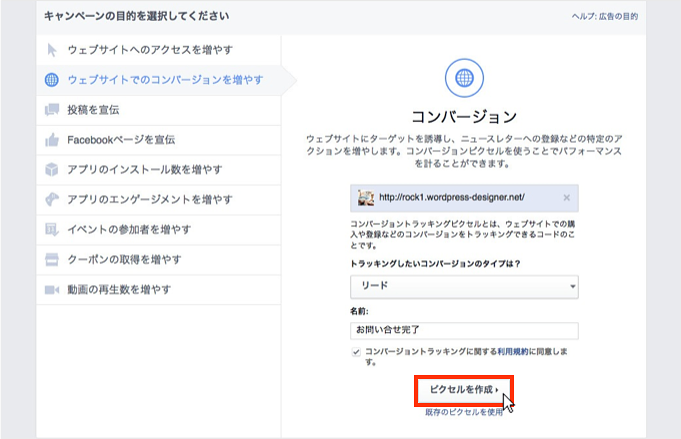
トラッキングしたいコンバージョンのタイプは「登録」「リード」「主要ページビュー」などの中から選べる。コンバージョンの内容にふさわしい項目を選ぶと、後でレポート(Facebook広告の結果情報)で識別するのに役立つ。ここではサイトのお問い合せをコンバージョンとするので「リード」に設定した。トラッキングコードの名前は誰が見ても分かりやすいものにしよう。
設定が完了したら「ピクセルを作成」をクリックする。“ピクセル”とはFacebook広告の用語でトラッキングコードのことを指す。
するとコンバージョンの認証に関する内容が表示される。
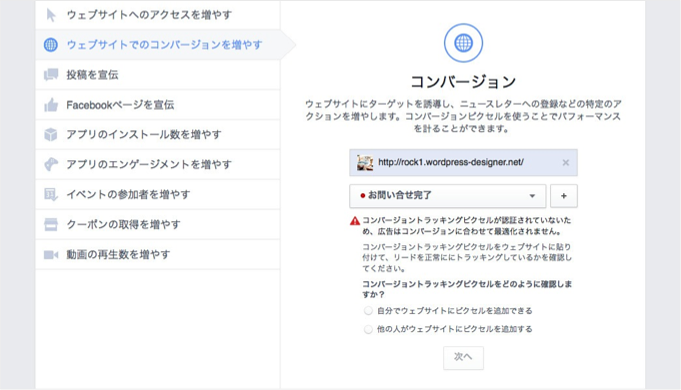
エラーメッセージの内容はこれから行うことなので特に気にしてなくて良い。
「自分でウェブサイトにピクセルを追加できる」を選ぶと下図のようにトラッキングコードが表れるので、これをコピーしておこう。
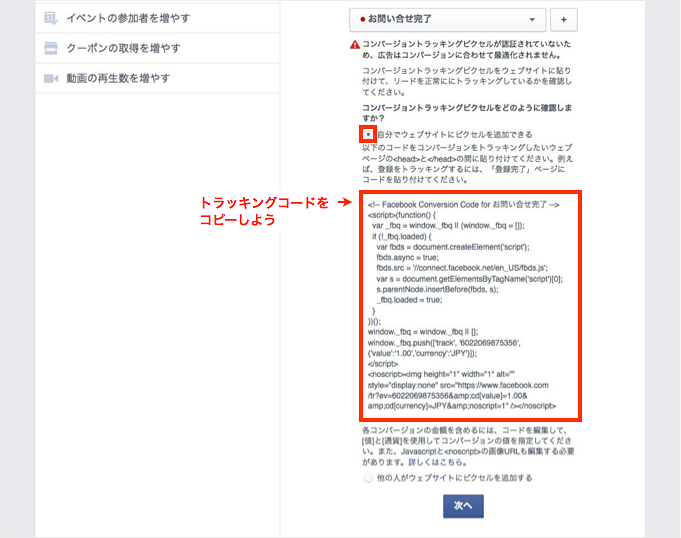
もし自分で設定ができない方は「他の人がウェブサイトにピクセルを追加する」をクリックしよう。するとサイト管理者にやってもらう画面に移行するのでそのまま進めよう。
3−2.サンクスページへのコードの設置方法
あなたのサイトにあるサンクスページに先ほどコピーしたコードを貼り付けよう。
WordPress を利用されている方はファイルを直接編集する方法があるが、プログラムの知識が必要なので初心者にはかなり敷居が高い。そこで次の2つの方法をおススメする。
- プラグイン「WP Analytics Tag Manager」を使用する
- デザインテーマ「Xeory」を使用する
プラグインを使用すると、既存のプラグインと競合してまれに不具合を起こす事がある。必ずローカル環境で検証してから利用するようにしよう。
またテーマ「Xeory」はコンテンツマーケティングに特化したテーマでSEOに強く、下図のように簡単にコードの設置ができるなどの様々な機能も用意している。参考にしてほしい。
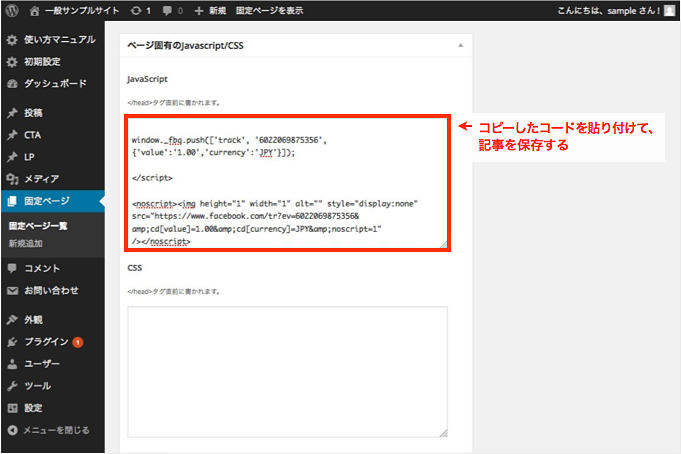
コードを貼り付けた後、ブラウザにアクセスしてみよう。(※ これを行うとFacebookに通知されるので、コンバージョンコードの認証がスムーズに行われる)
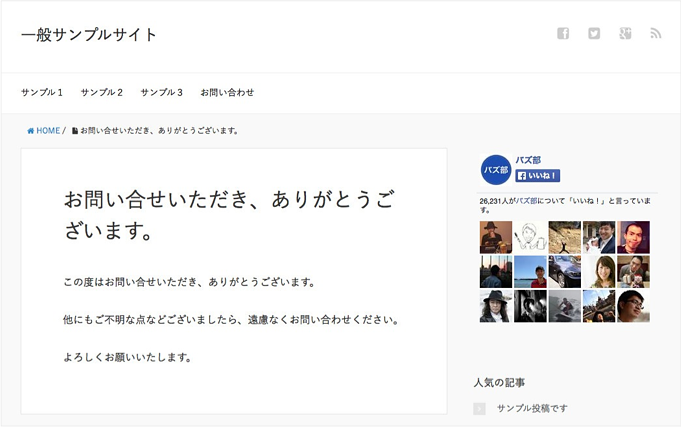
3−3.コンバージョンコードの確認方法
Facebook画面に戻って「次へ」ボタンを押す。
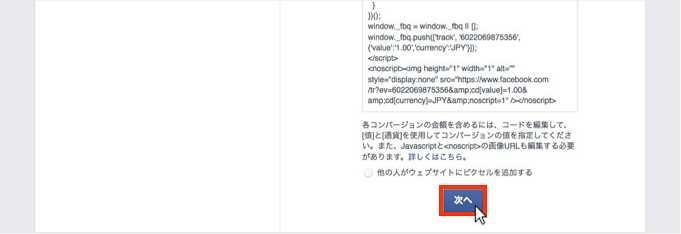
これで次の画面のように「お問い合せ完了」の頭にある丸マークが緑色になっていれば、コンバージョンの設定は完了だ。
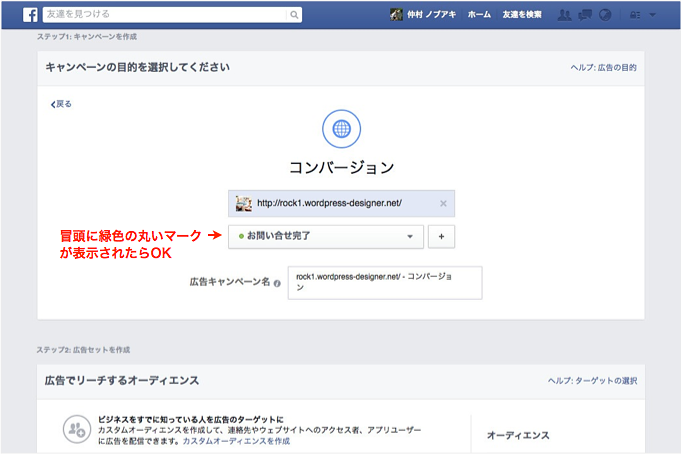
もし丸マークが赤色の場合は認証がうまくいっていない。コンバージョンコードがサンクスページに正しく設置されているかを確認しよう。
4.Facebook広告を作成する
Facebook広告の全体的な構成は次のように3階層から成っている。
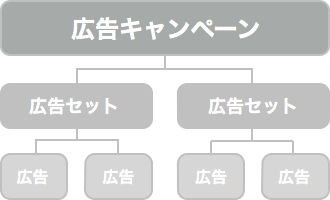
それぞれの階層は、
- 広告キャンペーン:キャンペーンの目的を設定する。1つ以上の広告セットで構成される。
- 広告セット:ターゲット・予算・広告配信期間を設定する。
- 広告:広告タイトル、広告文、そして掲載画像を設定する。
となっている。この構成が頭の中でイメージできるとこの後の広告設定が設定しやすくなるので是非、覚えておいてほしい。それでは早速、広告キャンペーンの設定から解説しよう。
4−1.広告キャンペーンを設定する
まず Facebook の画面に戻って、キャンペーン名を設定しよう。キャンペーンの目的はすでに設定済みなので名前を設定するだけでOKだ。
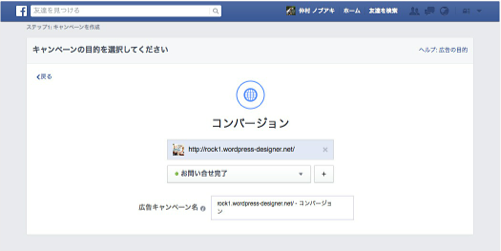
ここでは例として次のように設定した。
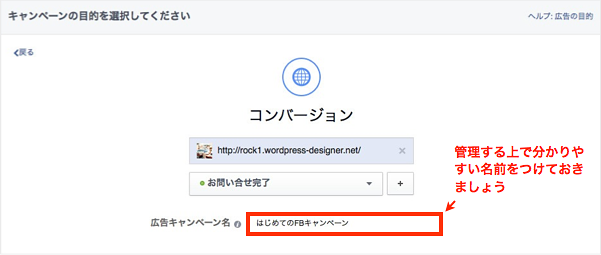
4−2.広告セットを設定する
ここでは、広告を誰に配信するかのターゲット設定と広告費用の設定を行う。広告セットにあたるところだ。
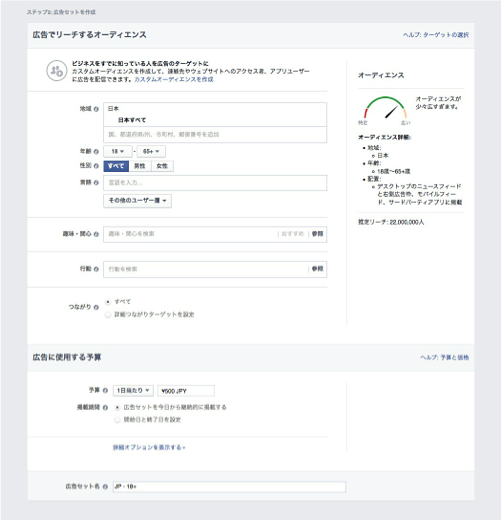
4−2−1.ターゲットの設定方法:地域・年齢・性別・言語
ネット広告の中でも、Facebook広告が優位な点がこのターゲット設定にある。下図の例とともに一つひとつ解説しよう。
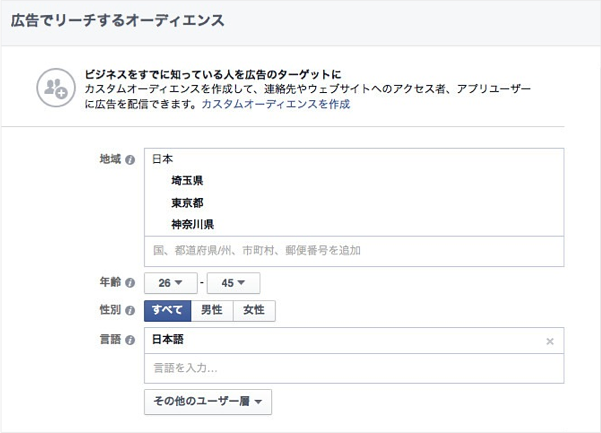
- 地域:日本全国から市区町までの範囲で設定できる。例では関東の一都二県にした。
- 年齢:年齢の範囲を設定する。ここでは決定権のある方や独立した年齢層を想定し、20半ばから40半ばと設定した。
- 性別:性別の設定ができる。商品やサービスに合わせてユーザーをしっかりイメージして設定しよう。
- 言語:主要言語を設定する。もし日本に滞在する英語利用者向けに配信するなら、ここを「英語」に設定する。
- その他のユーザー層:交際・学歴・職歴などからさらにターゲットを絞れる。ただし絞り過ぎると広告の配信量が増えないので気をつけよう。
続いて「興味・関心」の設定方法を紹介しよう。
4−2−2.ターゲットの設定方法:興味・関心
ターゲット設定の中でも一番重要な設定箇所だ。ここを的確に設定する事でより良い成果が期待できる。
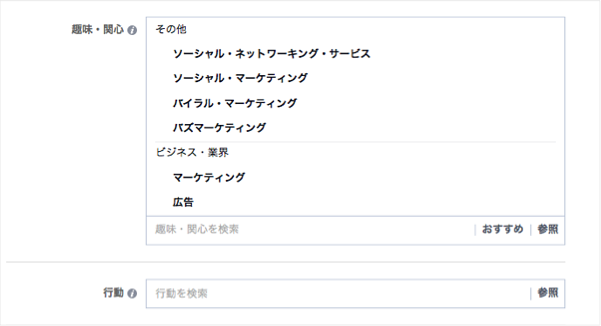
ここでは大きく
- カテゴリー設定
- キーワード入力による設定
の2つの設定方法に分けられる。
まず、カテゴリー設定についてだが、下図のように「参照」をクリックしよう。するとFacebookで用意しているカテゴリー内容がずらりと表示されるので、ターゲットにふさわしいカテゴリーを選択しよう。
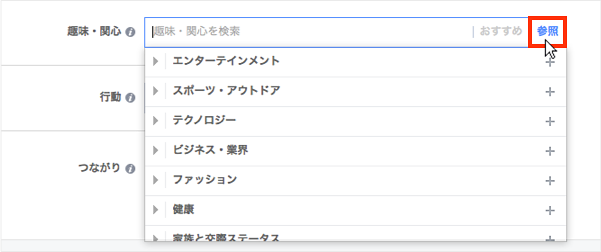
ここを設定するかしないかで広告配信先のボリュームが大きく変わる。無駄な配信を防ぐためにもユーザー層をしっかり落とし込んで慎重に設定していこう。
続いてキーワード入力について、ここでは例として「マーケティング」というキーワードを入力した。
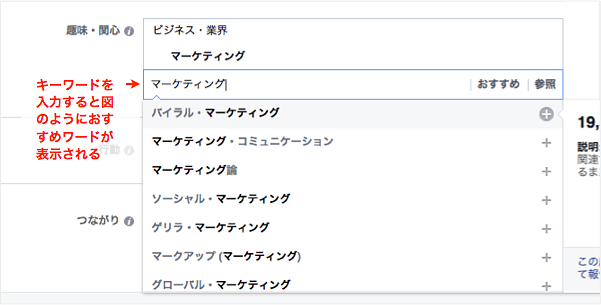
すると上図のようにマーケティングという文字を含んだキーワードが表示されるので、関連性が高いキーワードが見つかれば選択していこう。キーワードが多ければ多い程、理想のターゲットに広告が届くので考えられるターゲット層に関連するキーワードを全て挙げ、入力しよう。(※ Facebook 上で取り扱っていないキーワードは登録できない)
4−2−3.ターゲットの設定方法:つながり
ここでは自社の Facebook ページに「いいね」を押したファンやアプリ利用者だけに広告を配信したり、逆にファンには配信しないなどの設定ができる。
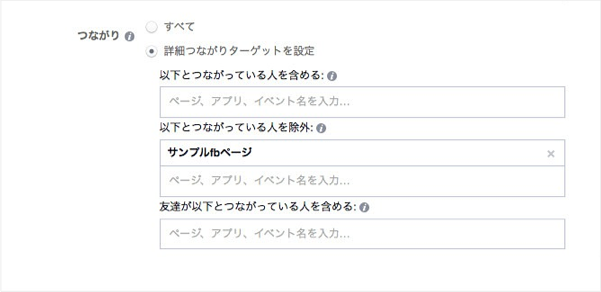
上図は自分の Facebook ページに「いいね」をクリックしていない、新規の方を対象にした設定例となる。
4−2−4.予算の設定方法
広告セットの最後は予算の設定だ。予算の設定には、
- 1日当たりの予算:指定した金額が1日で消化される。
- 通算予算:金額と期間を指定する。指定した期間内で金額が消化される設定となる。
の2種類の方法がある。
次の図は「1日当たりの予算」の設定した例となる。こちらの方が日々の広告結果と費用を共に管理できるのでお勧めだ。
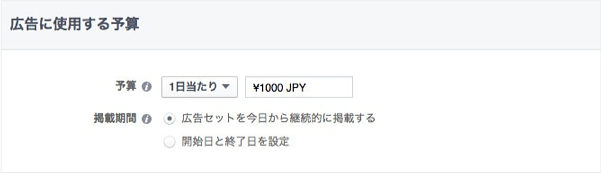
さらに下図の通り「詳細オプションを表示する」をクリックすると、どのように広告を配信することで費用を使っていくかが設定できる。

デフォルトでは最適化に「コンバージョン」が設定されている。
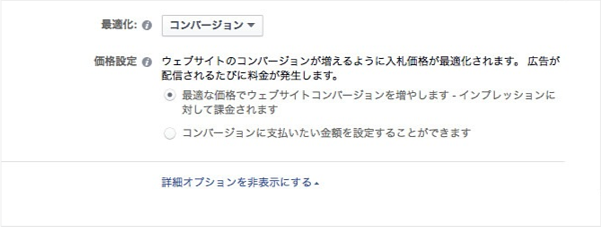
ここの最適化には次の4種類がある。
- コンバージョン:ウェブサイトでコンバージョンなどのアクションの可能性が高い人に配信される
- クリック:クリックする可能性の高い人に配信される。
- デイリーユニークリーチ:一人のユーザーに1日1回までの広告が配信される。
- インプレッション:インプレッションとは広告表示のこと。できるだけ多くの広告が配信される。
ここでは例としてコンバージョンを設定した。
また、全て入札価格を指定することができますが、「コンバージョン」と「クリック」だけ価格設定をFacebook広告に自動でおまかせにできる。けっこう便利なので最初はこの自動おまかせ設定するのも一つの方法である。
ターゲットと予算設定の最終項目に「広告セット名」があるので、識別しやすい名前を入力する。

4−3.広告を作成する
ここでは画像とテキストを使って広告を作成する。
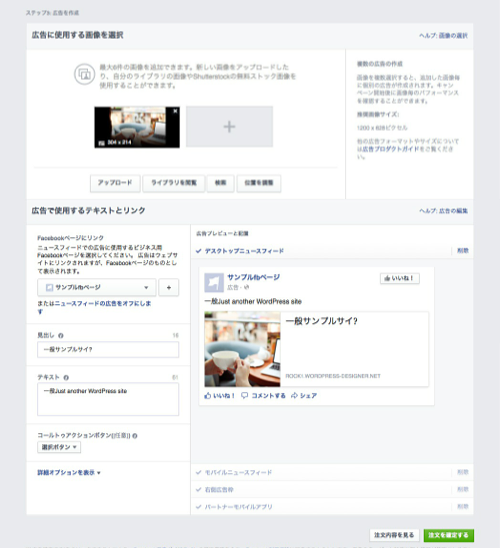
まずは画像の設定から紹介しよう。
4−3−1.広告に掲載する画像の設定方法
ここでは広告に掲載する画像が設定できる。広告用の画像を「アップロード」ボタンで上げて設定しよう。
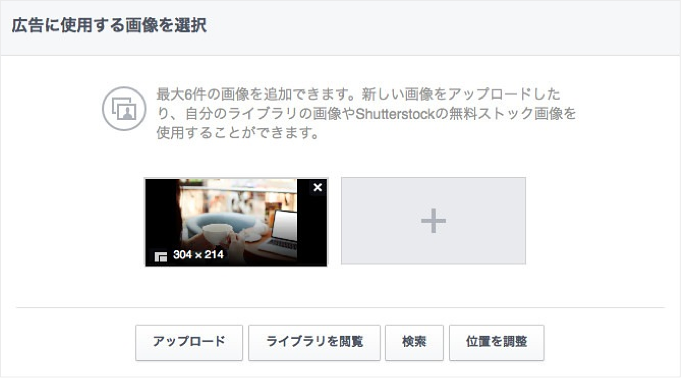
ここで注意して欲しいのが、 画像にテキストばかりのあるとFacebook側で承認されません。テキストが占める面積は20%以下というルールがあります。その他にも、
- 画像サイズ: 1,200 x 628ピクセル
- 画像アスペクト比: 1.9:1
などの推奨事項もあるので、詳しくは『Facebook広告ガイド』を参考にして欲しい。
あと、画像は複数から設定できて最大6枚まで掲載できるが、効果測定を行うならまず1つの画像を設定して、様子を見た方が結果のデータが収集しやすい。あまり自動化を頼り過ぎるのはおススメしない。
4−3−2.広告に掲載するタイトルやテキストの設定方法
ここでは広告のタイトルとテキスト文を設定する。
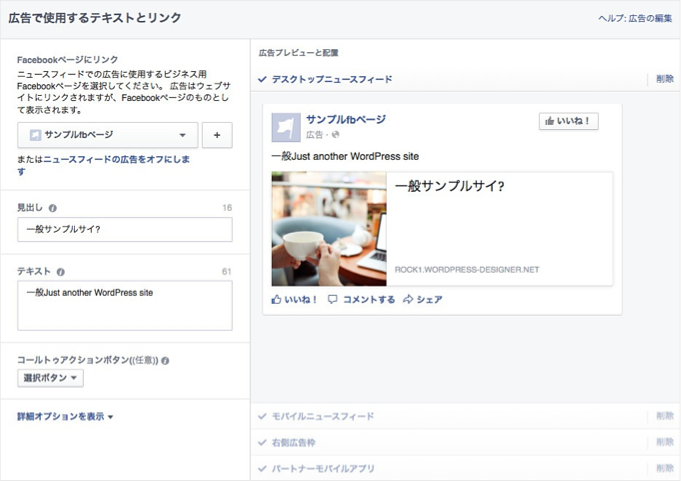
例として広告を次のように設定した。下図の赤枠部分が設定する箇所で、その設定した内容が右側のプレビュー画面に表示される。
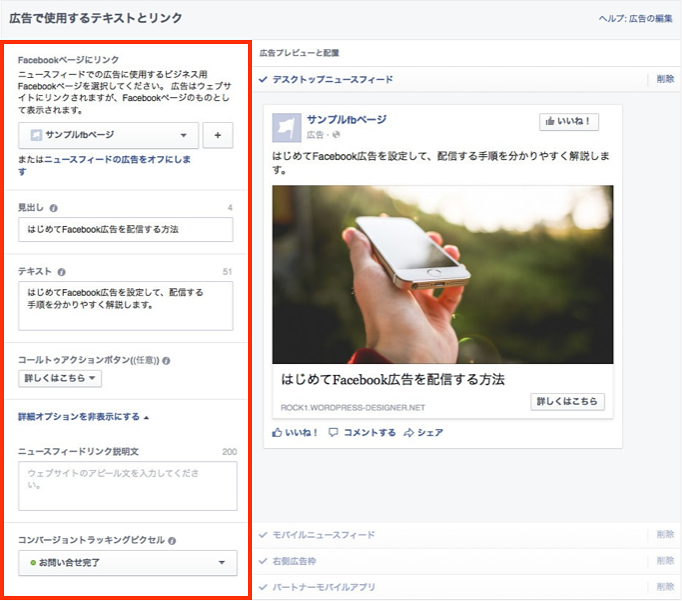
- Facebookページにリンク:広告に掲載するFacebook広告のリンクが掲載される。
- 見出し:広告タイトル文。25文字までにおさめる。全角も半角も1文字としてカウントされる。
- テキスト:広告のテキスト文。90文字までにおさめる。文字のカウント方法は見出しと同じ。
- コールトゥアクションボタン:広告右下に表示されるボタンのテキストを設定する。
- ニュースフィードリンク説明文:広告上にさらに説明テキストを追加する時に使用する。
- コンバージョントラッキングピクセル:コンバージョン(ここではお問い合せ)がカウントされる仕組みを確認・設定する。
見出しとテキストの文字数は指定した数以内に納めた方が、ほとんどのデバイス環境で広告コピーがうまくおさまる。
またニュースフィードリンク説明文は、さらに広告内に追加表示されるテキストだが、あまり文字を入れ込み過ぎると見づらくなるため、ここは空白でも良いだろう。
補足:パートナーモバイルアプリを活用するメリット
パートナーモバイルアプリを活用すると、主にアプリなどに広告を配信することができ、Facebook以外へとリーチを広げるといったメリットがある。
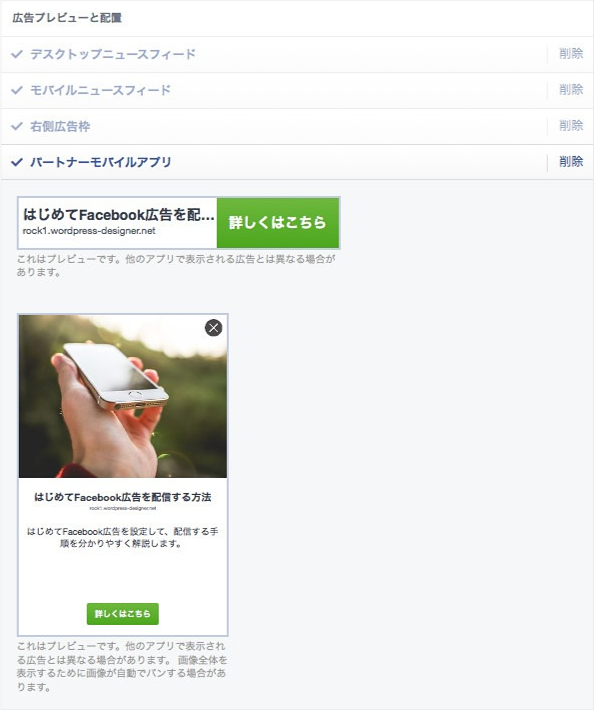
これはFacebookの提供する「オーディエンスネットワーク」というFacebook広告と同様のターゲット設定をサードパーティのアプリでも可能にする独自システムによって実現した。
広告配信は具体的にアプリ内に表示されるバナー、アプリの起動時に表示される広告、またはアプリ内に埋め込まれる広告などいつくかの種類がある。
全ての入力が完了したら「注文を確定する」ボタンをクリックしよう。
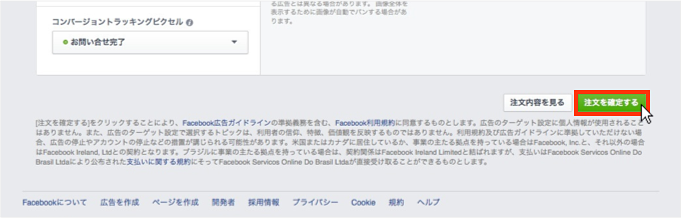
5.広告を配信する
次の画面が表示されたら「OK」を押す。
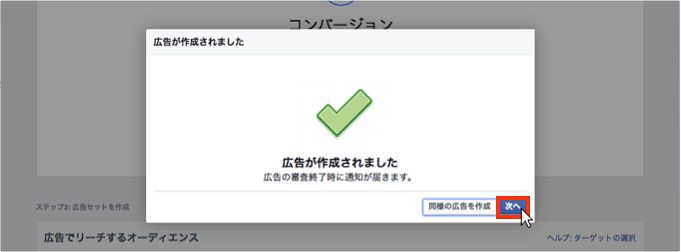
下図の様な画面が表示されたら完了だ。
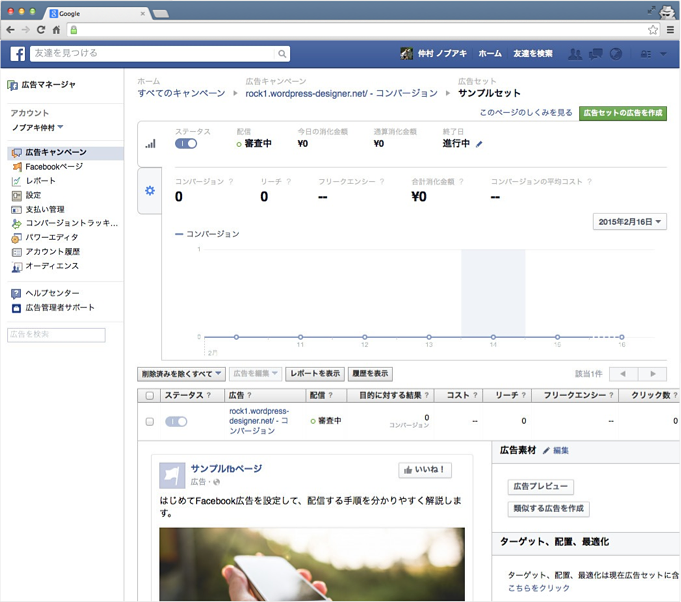
配信が「審査中 → アクティブ」になったら広告が配信されます。
無料eBook:バズ部式マーケティング
広告費を1/10にして売上を倍増させる全手法

広告に頼り切ったマーケティングの打開策としてコンテンツマーケティングについて調べているけれど、よく分からないと悩んでいませんか?
本書は弊社やクライアント様がコンテンツマーケティングに取り組み
- ・SEOのみで月間100万PV集めた方法
- ・平均6.92%のコンバージョン率が出た新規顧客獲得法
- ・CPLやCPAを大幅に改善した方法とそのからくり
など、コンテンツマーケティングの効果と、具体的な施策内容を全94ページに渡って詳細に解説しているものです。
ぜひ、貴社のWEBマーケティングにもご活用ください。













